Apple đã đầu tư rất nhiều tiền, thời gian cho việc nghiên cứu thiết bị cáp sạc Lightning độc quyền cho iPhone, iPad, và các phần mềm xử lý sạc thiết bị iOS của bạn thông minh hơn.
Tuy nhiên, khi sạc thiết bị của bạn có thể gặp một số vấn đề khó chịu. Trong phần này, mình sẽ chỉ ra các lỗi thường gặp khi sạc pin iPhone và những gì bạn có thể làm gì để khắc phục chúng.
Các lỗi thường gặp khi sạc pin iPhone
- Thiết bị không nhận sạc
- Thiết bị được sạc chậm hơn so với dự kiến
- iPad hiển thị “Not Charging” trên Status Bar
- Hiển thị pop-up: “Accessory not supported”
Cách khắc phục lỗi khi sạc pin iPhone
1. Làm gì khi điện thoại không nhận sạc
Đối với các loại cáp OEM Lightning của Apple hay các loại cáp Lightning của bên thứ ba, nhiều khi iPhone hoặc iPad không nhận sạc. Đây là lỗi đơn giản nhất để khắc phục
- Cắm lại: Nếu bạn cắm cáp để sạc điện thoại và thanh Status Bar dường như không nhận ra thiết bị được kết nối với nguồn điện, hãy rút ra và cắm cáp vào trở lại. Đôi khi các tiếp xúc điện trên cáp Lightning mòn theo thời gian nên không có được một kết nối tốt.
- Nếu bạn đã cắm sạc và màn hình vẫn màu đen, có thể là pin đã sử dụng kiệt chưa thể khởi động được máy, vì vậy hãy cắm sạc và để đấy một khoảng thời gian 30 phút đến một giờ.
- Có thể cổng Lightning bị hư hỏng dẫn đến việc kết nối gián đoạn. Bạn có thể cần phải liên hệ với AppleCare để giải quyết vấn đề này, và nó thường xuất phát từ việc sử dụng cổng Lightning quá nhiều
- Làm sạch bụi bẩn trong cổng Lightning. Không sử dụng bất cứ điều thứ gì bằng kim loại để vệ sinh vì điều này có thể gây ra hư hỏng bên trong.
- Cáp Lightning hỏng –> thay mới
- Chuyển sang ổ cắm điện khác, hoặc đổi sang cổng USB khác khi bạn sạc bằng laptop
2. Sạc pin quá chậm
- Sử dụng một bộ chuyển đổi điện watt cao hơn – Điều này đặc biệt là trường hợp của iPhone 6 Plus/6s Plus và iPad khi sử dụng một bộ chuyển đổi điện watt thấp của iPhone nhỏ (iphone 6/iphone 5) sẽ làm cho quá trình sạc lâu hơn. Sử dụng một bộ chuyển đổi điện watt cao hơn như các phiên bản 10W được cung cấp cho nhiều sản phẩm iPad sẽ giúp sạc nhanh hơn
- Sử dụng một cổng USB khác nhau: Trên một số máy tính, một số USB cổng có thể cung cấp nhiều điện năng hơn so với những cổng khác.
3. Phải làm gì khi thanh Status Bar hiển thị “Not Charging”
Đôi khi bạn cắm iPad, đòi hỏi một sản lượng điện cao hơn để sạc, và các phụ kiện sạc bạn đang sử dụng không hỗ trợ đủ sản lượng điện, iPad của bạn có thể hiển thị dòng chữ “Not Charging” ở vị trí của tỷ lệ phần trăm pin. Dưới đây là một số điều bạn có thể làm gì để khắc phục điều này:
- Sử dụng các bộ chuyển đổi AC
- Sử dụng một cổng USB cũng cấp điện năng cao hơn: Máy tính thường có cổng USB cả công suất cao và tiết kiệm năng lượng.
4. Hiển thị pop-up: “Accessory not supported”
Dưới đây là những gì bạn có thể làm:
- Hãy thử rút ra cắm lại
- Sử dụng cáp chuẩn của Apple
- Hãy chắc chắn rằng iOS được cập nhật
- Khởi động lại thiết bị của bạn
- Làm sạch khe cắm sạc
- Liên hệ AppleCare: Nếu thiết bị tiếp tục có vấn đề, và bạn đang sử dụng một cáp OEM Lightning, bạn có thể cần phải liên hệ với hỗ trợ của Apple. Thật hiếm có một cáp OEM không được công nhận, nhưng nó không phải là không thể
Hy vọng rằng bạn đã có thể tự tin để khắc phục các lỗi thường gặp khi sạc pin iPhone khi gặp phải chúng. Chúc các bạn thành công!

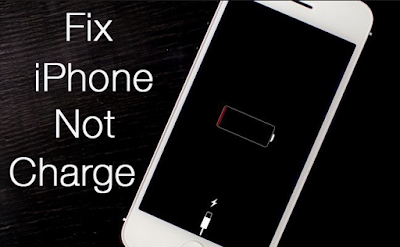




0 nhận xét:
Đăng nhận xét